Megjegyzés: Szeretnénk, ha minél gyorsabban hozzáférhetne a saját nyelvén íródott súgótartalmakhoz. Ez az oldal gépi fordítással lett lefordítva, ezért nyelvtani hibákat és pontatlanságokat tartalmazhat. A célunk az, hogy ezek a tartalmak felhasználóink hasznára váljanak. Kérjük, hogy a lap alján írja meg, hogy hasznos volt-e az Ön számára az itt található információ. Az eredeti angol nyelvű cikket itt találja .
Bármelyik alakzatot, vagy egy csoport bármilyen alalakzatát kijelölheti úgy, hogy a Rajzkezelő ablakba húzza.
A Rajzkezelő ablak használata
-
Kattintson a Fejlesztőeszközök lap Megjelenítés/elrejtés csoportjában jelölje be a Rajzkezelő jelölőnégyzetet. A Rajzkezelő ablakban megjelenik a rajz sarkában.
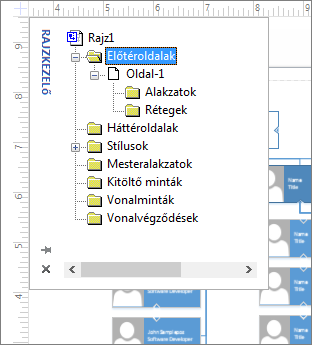
-
Hajtsa végre a kívánt műveletet:
-
Mappa megnyitásához vagy bezárásához kattintson duplán a kívánt mappára.
-
Elemek nevének módosításához kattintson az adott elemre, nyomja meg az F2 billentyűt, írja be az új nevet a kijelölt szöveg helyére, majd nyomja meg az ENTER billentyűt. Ez módosítja az elem nevét, de nincs hatással az alakzat címkéjének szövegére.
Ha még helyben vissza szeretné vonni a névmódosítást, nyomja meg az ESC billentyűt. A mappák és a beépített stílusok neve nem módosítható. -
Egy alakzat diagramablakban való kijelöléséhez kattintson duplán a Rajzkezelő ablakban az Előtéroldalak vagy Háttéroldalak mappára, kattintson duplán az oldalra, majd kattintson a kívánt alakzatra.
-
A Rajzkezelő ablak a rajz összes elemének és objektumának listáját tartalmazza. Az összetartozó elemek mappákban vannak egy helyre csoportosítva. Van például egy előtéroldalakat tartalmazó mappa, amelyen belül az egyes oldalakat külön ikon jelzi, mellette az oldal nevével. Egy adott oldalikon kijelölésekor a program megjeleníti a hozzá tartozó oldalt a diagramterületen.
Az egyes oldalak alatt található almappákban az oldalon található alakzatok és rétegeket jelölő ikonok vannak. Ha egy alakzat több kisebb alakzatból áll, a program a kisebb alakzatokat a főalakzat ikonja alatt lévő almappákban helyezi el.
A Fejlesztőeszközök lap megjelenítése
A Rajzkezelő ablak megjelenítéséhez láthatónak kell lennie a Fejlesztőeszközök lapnak. Alapértelmezés szerint a program elrejti ezt a lapot, így az első lépés a lap láthatóvá tétele.
-
Kattintson a Fájl fülre.
-
Kattintson az oldalsávon a Beállítások parancsra.
-
Kattintson az oldalsáv Menüszalag testreszabása kategóriájára.
-
A jobb oldalon megjelenő Menüszalag testreszabása listában jelölje be a Fejlesztőeszközök jelölőnégyzetet, majd kattintson az OK gombra.










